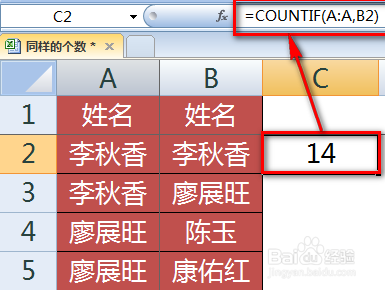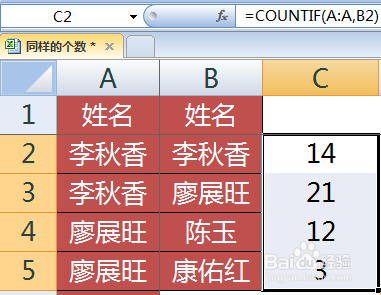最近经常看到论坛和百度知道的朋友提问关于“excel中如何快速统计一列中相同数值出现的个数”,看来这是个普遍问题。所以,笔者单独写一篇经验分享一下该问题的快速鞅瓞慈玢解决方案。数据如下图,A2:A51为人名数据,有重复,需统计每个人出现了多少次。
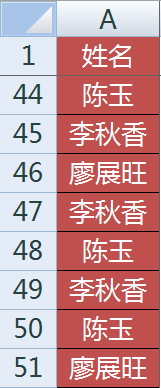
工具/原料
Excel
数据透视表解决方案:
1、首先,选中A1:A51的数据范围,选择【插入】-【数据透视表】。
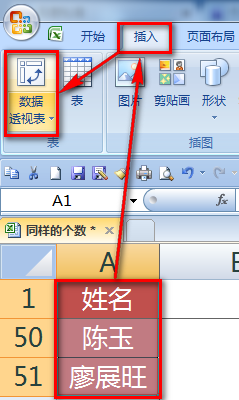
2、按照默认设置,在新工作表中创建数据透视表,点击【确定】按钮。
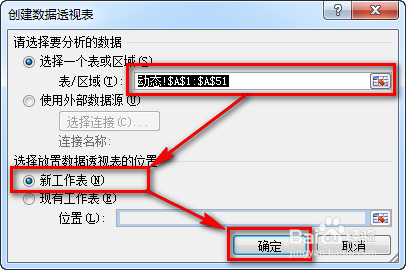
3、在新出现的透视表区域,用鼠标单击任何一个单元格。然后把【姓名】字段分别拖到【行标签】和【数值】两个方框中去。
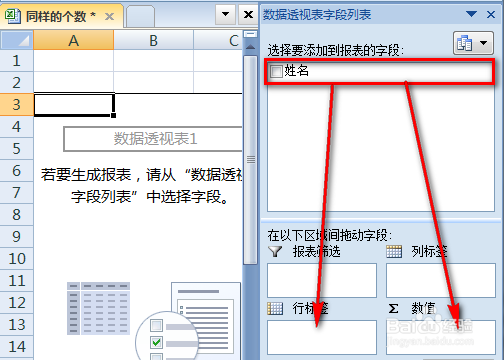
4、这样,透视表中行标签就显示了A列不重复姓名,后面一列跟随的就是出现的次数。
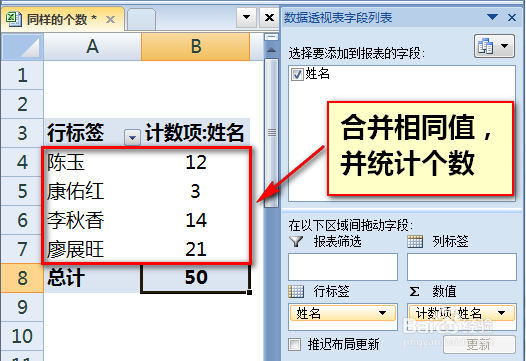
5、注意:如果【数值】处【姓名】字段显示的是“求和”,点击该字段,如下图设置成“计数”,然后确定即可。
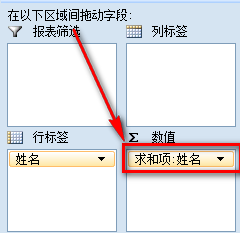
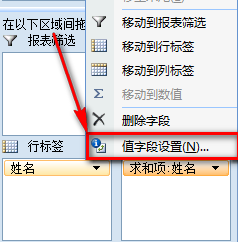
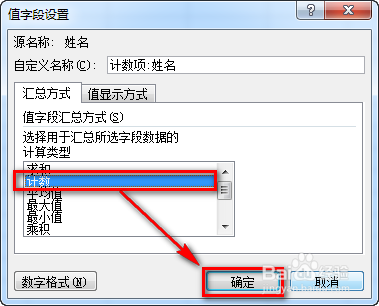
基本操作+函数解决方案:
1、首先,将A列数据复制到B列。
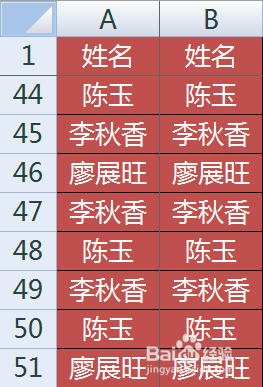
2、选中B列,选择功能区【数据】-【删除重复项】功能。
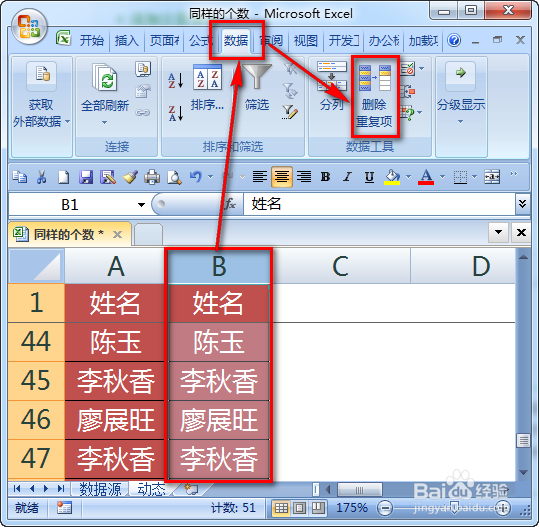
3、如下图选择,目的是只删除B列的重复项,不影响其他列数据。
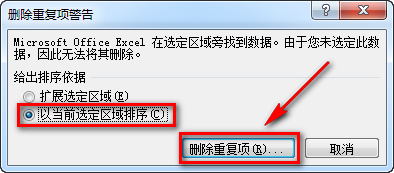
4、因为A列数据包含【姓名】这个标题,因此选择【数据包含标题】,然后点击【确定】。
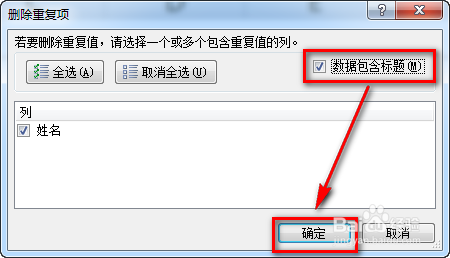
5、完成后会提示删除了若干个重复项,保留了多少个唯一数据。
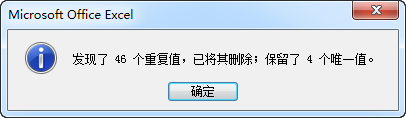
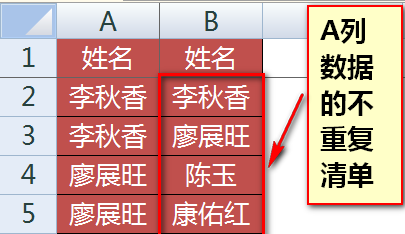
6、双击C2单元格,输入公式:=COUNTIF(A:A,B2)然后将公式下拉就得到了B列不重复墙绅褡孛数据在A列分别出现的次数。